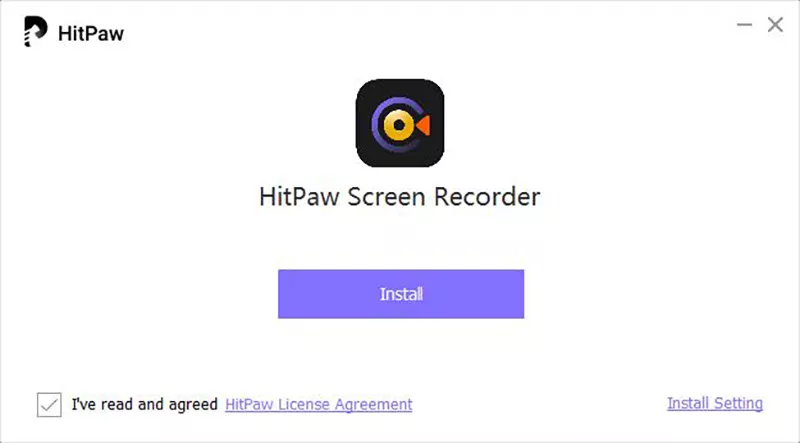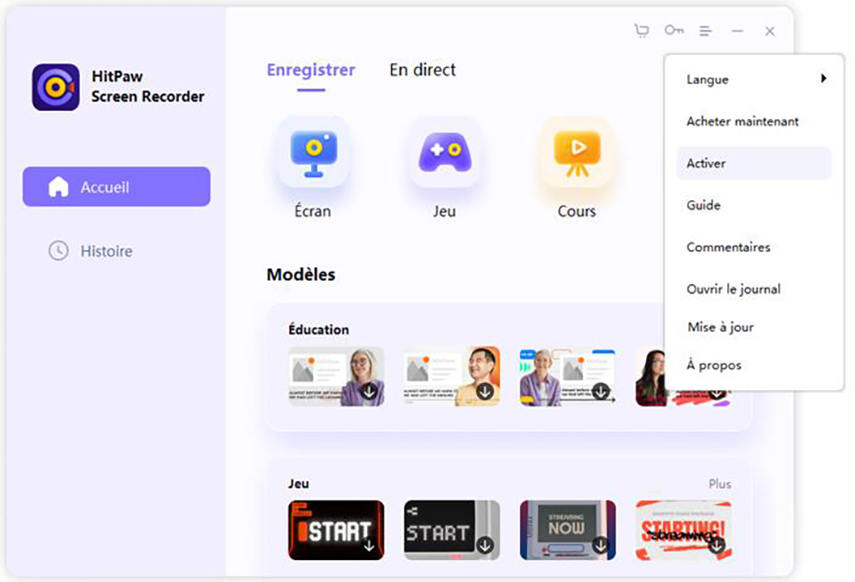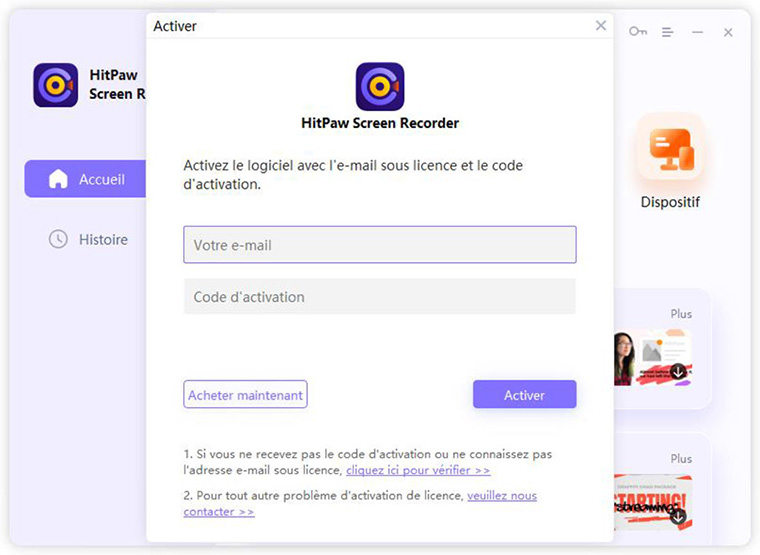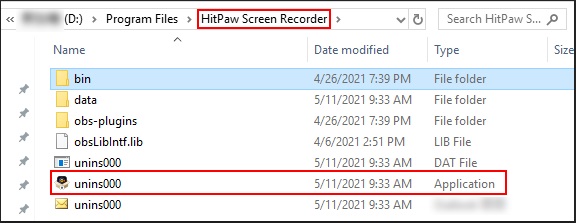Catalogue
Pour utiliser HitPaw Enregistreur d'écran, vous devez connaître le système qu'il supporte, comment le télécharger et l'installer, comment vous inscrire à la version complète et aussi comment désinstaller le logiciel si vous n'avez plus besoin de l'utiliser.
Nous avons à la fois des versions Windows et une version Mac pour HitPaw Enregistreur d'écran. Toutes les étapes répertoriées sur cette page sont basées sur la version de Windows.
1. Configuration système requise
HitPaw Enregistreur d'écransupports prend en charge Windows 11, Windows 10, Windows 7 64 bits, Mac Os 10.13 et ultérieur. Veuillez noter que si vous utilisez un ordinateur 32 bits, vous ne pouvez pas utiliser HitPaw Enregistreur d'écran. Cependant, vous pouvez essayer d'utiliser notre Enregistreur d'écran en ligne pour enregistrer ce que vous voulez.
2. Téléchargement et installation
-
Aller sur notre page officielle pour télécharger le logiciel, ou simplement cliquez sur TÉLÉCHARGER ci-dessous pour télécharger HitPaw Enregistreur d'écran.
-
Une fois le téléchargement terminé, double-cliquez sur le paquet du logiciel. Depuis la première fenêtre pop-up qui s'affiche, vous pouvez sélectionner la langue, nous supportons les langues suivantes : Chinois, Chinois traditionnel, Anglais, Allemand, Espagnol, Portugais, Japonais, Français, Russe, Arabe, Italien, Turc, Néerlandais, Indonésien, Hindi, Coréen.

-
Ensuite, vérifiez notre contrat de licence et cochez « J'ai lu et accepté le contrat de licence HitPaw », cliquez maintenant sur Suivant.

-
Cliquez sur Installer, le logiciel commencera à s'installer dans votre ordinateur.

3. Inscription et activation
-
Ouvrez le logiciel, cliquez sur les trois petites barres en haut à droite de l'interface principale. Cliquez sur Activer.

-
Entrez votre adresse e-mail et le code d'enregistrement reçu de la plateforme de paiement.

- Enfin, cliquez sur Activer, maintenant vous avez activé le logiciel et vous pouvez enregistrer n'importe quel contenu sans filigrane.
4. Désinstallation
Si vous n'avez plus besoin de logiciel et que vous souhaitez le désinstaller, suivez les étapes ci-dessous :
- Faites un clic droit sur le raccourci logiciel.
- Dans la liste des menus, cliquez sur « Ouvrir l'emplacement du fichier ».
Dans les fenêtres contextuelles, cliquez sur l'emplacement du fichier nommé « HitPaw Screen Recorder » pour trouver le fichier « unins000 ».

- Double-cliquez sur le fichier, puis le logiciel sera désinstallé de votre ordinateur.